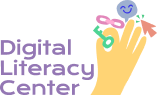
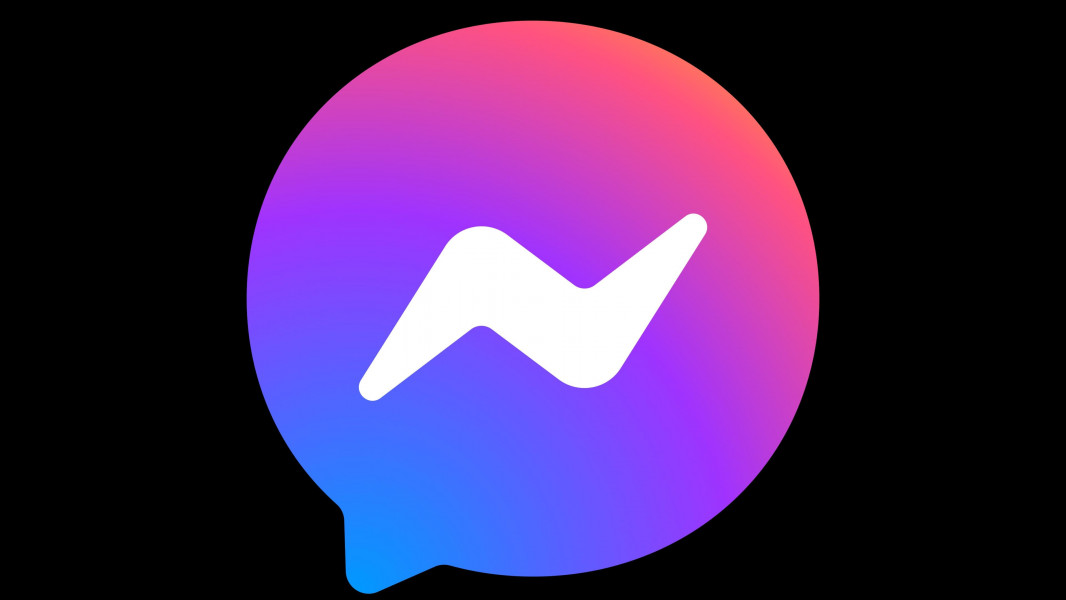
বেশ কয়েকটি কমিউনিকেশন অ্যাপ প্রচলিত আছে যেমন হোয়াটসঅ্যাপ, মেসেঞ্জার, ইমো, টেলিগ্রাম, ভাইবার ইত্যাদি। এগুলোর মধ্যে হোয়াটস অ্যাপ এবং মেসেঞ্জার জনপ্রিয় দুইটি কমিউনিকেশন অ্যাপ।
হোয়াটসঅ্যাপ
অতি পরিচিত এবং বহুল ব্যবহৃত একটি অ্যাপ হচ্ছে হোয়াটসঅ্যাপ। আপনার যদি কোন হোয়াটসঅ্যাপ অ্যাকাউন্ট না থেকে থাকে এবং যদি না জানেন কীভাবে একটি হোয়াটসঅ্যাপ অ্যাকাউন্ট খোলা যায় তাহলে এই লেখা আপনার জন্য। চলুন জেনে নেয়া যাক, খুব সহজেই কীভাবে একটি হোয়াটসঅ্যাপ অ্যাকাউন্ট খুলে ফেলা যায়।
১। প্রথমেই গুগল প্লে-স্টোর বা এপলের অ্যাপ স্টোর থেকে বিনামূল্যে হোয়াটসঅ্যাপ ডাউনলোড করে নিন। তারপর ফোনের হোয়াটসঅ্যাপ আইকনে ক্লিক করে অ্যাপটি চালু করুন।
২। তারপর এই অ্যাপের ব্যবহারবিধি এবং নিরাপত্তা নীতিমালা ভালোমতো পড়ে “এগ্রি এন্ড কন্টিনিউ”(Agree and Continue) এ ক্লিক করে নীতিমালা গ্রহণ করুন।
৩। এখন রেজিস্ট্রেশন করতে হবে। রেজিস্ট্রেশন করার জন্যে কান্ট্রি কোডসহ আপনার দেশ সিলেক্ট করুন। তারপর ফোন নাম্বার দিন।
৪। নাম্বার দেয়ার পর ডান/নেক্সট (Done/Next) এ ক্লিক করুন।
৫। যে নাম্বার দিয়েছেন সে নাম্বারে একটি ৬ অঙ্কের কোড আসবে। কোডটি দিলেই অ্যাকাউন্ট চালু হয়ে যাবে।
৬। এবার অ্যাকাউন্টে গিয়ে নিজের নাম ও প্রোফাইল ছবি দিয়ে প্রোফাইল সম্পূর্ণ করুন।
৭। আপনার ফোনে সংরক্ষণ করা ফোন নাম্বার, ছবি ও ভিডিওতে হোয়াটসঅ্যাপকে এক্সেস দিয়ে রাখতে পারেন
৮। ব্যস, অ্যাকাউন্ট চালু হয়ে গেল। এইবার এখান থেকে আপনার ফোনে যাদের নাম্বার আছে তাদের যে কাউকে মেসেজ, কল দেয়া যাবে। ছবি, ভিডিও বা ফাইল তাদের সাথে শেয়ার করা যাবে। প্রয়োজনে নতুন কোন নাম্বারও যুক্ত করে নিতে পারবেন।
৯। বিভিন্ন প্রয়োজনে গ্রুপও খুলতে পারবেন এখানে। একটি গ্রুপে সর্বোচ্চ ২৫৬ জন সদস্য থাকতে পারবেন।
১০। হোয়াটসঅ্যাপে শেয়ার করা ফাইলের সাইজ সর্বোচ্চ ১০০ এমবি এবং ভিডিওর সাইজ ১৬ এমবি পর্যন্ত হতে পারবে।
মেসেঞ্জার
কমিউনিকেশন অ্যাপের মধ্যে সামাজিক যোগাযোগ মাধ্যম ফেসবুকের সুবাদে বহুল ব্যবহৃত একটি অ্যাাপ মেসেঞ্জার অ্যাপ। মেসেঞ্জার হচ্ছে ফেসবুকের মেসেজিং অ্যাপ। মেসেঞ্জারের দুইটা অ্যাপ আছে। এর একটি হচ্ছে মেসেঞ্জার আরেকটি মেসেঞ্জার লাইট। মেসেঞ্জারের লাইট ভার্শনটি স্টোরেজ কম ব্যবহার করে এবং অনেক কম ডাটা সার্ভিস ব্যবহার করে। কিন্তু এই অ্যাপে মেসেঞ্জারের মত সকল সুবিধা নেই।
মেসেঞ্জার ব্যবহার করবেন কীভাবে?
ইন্টারনেট ব্রাউজারের মাধ্যমে
আপনার কম্পিউটারে ব্রাউজার দিয়ে ফেসবুক ব্যবহারের সাথে সাথে মেসেঞ্জার ব্যাবহার করা যায়। আবার মোবাইল ফোন এর যেকোনো একটা ইন্টারনেট ব্রাউজার ব্যবহার করে ফেসবুক ব্যবহারের পাশাপাশি মেসেঞ্জারও ব্যবহার করা যায়। সেজন্য মেসেঞ্জার অ্যাপ ডাউনলোড করার কোন প্রয়োজন নেই।
মেসেঞ্জার অ্যাপ এর মাধ্যমে
আবার স্মার্ট ফোনে মেসেঞ্জার অ্যাপ বা মেসেঞ্জার লাইট অ্যাপ ডাউনলোড করেও মেসেঞ্জার ব্যাবহার করা যায়। গুগল প্লে স্টোর থেকে মেসেঞ্জার ডাউনলোড করে ইন্সটল করার পর ইমেইল বা ফোন এবং পাসওয়ার্ড দিয়ে লগইন করতে পারবেন। ব্যবহার শেষে প্রয়োজনে লগ আউট করে রাখা যাবে।
কোন নতুন মেসেজ আসলে সেগুলো মেসেজ রিকুয়েস্ট অপশনে চলে যায়। আপনি দেখে যদি মনে করুন যোগাযোগ করবেন, প্রয়োজন মনে না করলে যোগাযোগ নাও করতে পারেন।
কেউ অনলাইনে থাকলে নামের পাশে সবুজ বিন্দু দেখে বোঝা যায়। জুম, গুগল মিটের মত মেসেঞ্জার কলে স্ক্রিন শেয়ার করার সুযোগ আছে।
মেসেঞ্জার ব্যবহারের কিছু গুরুত্বপূর্ণ বিষয়:
১। কমিউনিকেশন অ্যাপগুলো দেখতে এবং ব্যবহার করতে প্রায় একই রকম। ফেসবুক মেসেঞ্জারে অডিও এবং ভিডিও কলে কথা বলা যায়। সেজন্য যাকে ফোন দিবেন তার ইনবক্সে গিয়ে অডিও বা ভিডিও কলের আইকনে ক্লিক করতে হবে।
২। মেসেঞ্জার মেসেজিং অ্যাপ হিসেবেই শুরুতে বেশি জনপ্রিয় ছিলো। এখানে লিখিত এবং অডিও দুই ধরণের মেসেজই পাঠানো যায়। লিখিত মেসেজ পাঠানোর জন্য মেসেজের বক্সে মেসেজটা টাইপ করে সেন্ড বাটন চাপলেই মেসেজ চলে যাবে। অযাচিত মেসেজ চলে গেলে প্রাপক দেখার আগেই মেসেজটা ডিলিট বা আনসেন্ট করার সুযোগ আছে।
৩। মেসেঞ্জারের মাধ্যমে যোগাযোগকে আরও আকর্ষণীয় করতে মেসেজের পাশাপাশি ইমোটিকন, GIF, Sticker ইত্যাদি ব্যবহার করার সুযোগ আছে।
৪। যেকোনো ছবি বা ভিডিও মেসেঞ্জারের মোবাইল বা কম্পিউটার যেকোনো ভার্শন থেকেই পাঠানো যাবে। সেজন্য ছবি বা ভিডিও ফোনের কাঙ্ক্ষিত ফোল্ডার থেকে আপলোড করে তারপর পাঠাতে হবে।
৪। মেসেঞ্জারের কম্পিউটার ভার্শনে অন্যান্য কাজের পাশাপাশি মাইক্রোসফট ওয়ার্ড, পাওয়ারপয়েন্ট, পিডিএফ এই ফাইলগুলো শেয়ার করা যায়। যা মোবাইল ভার্শনে করা যায় না।
৫। মেসেঞ্জারে বিভিন্ন গ্রুপ খুলে একই কাজের বা চিন্তার মানুষের মধ্যে পারস্পরিক যোগাযোগ রক্ষা করতে পারবেন।